bcdedit命令
[如何删除系统启动项]如何用bcdedit命令删除win7开机多余的启动选项-
![[如何删除系统启动项]如何用bcdedit命令删除win7开机多余的启动选项-](https://img.taocdn.com/s3/m/5263e9d44128915f804d2b160b4e767f5acf8021.png)
[如何删除系统启动项]如何用bcdedit命令删除win7开机多余的启动选项?篇一: 如何用bcdedit命令删除win7开机多余的启动选项?转载:one废墟的空间------------------------------------------------------------------------------------如何用bcdedit命令删除win7开机多余的启动选项?2010-09-14 22:16 如何用bcdedit命令删除win7开机多余的启动选项?我的系统是win7,之前为了做备份在F盘装了1个备用Win7系统,之后装好现在的Win7系统后,将之前安装在的F盘系统删除后,重启发现系统的引导选项还是存在,如何删除win7开机多余的启动选项的想法就萌发了。
当然首先想到的是通过开始>运行>msconfig>系统配置>引导>将多余的启动选项删除就可以,但是经证实这种方法无法彻底,存在瑕疵。
说明:上面这种方法会同时将系统配置>常规>启动选择>“正常启动”修改成“有选择的启动”,如下图,只要将启动选择修改回“正常启动”时,被删除的启动选项就又回来了,不够完美。
想起之前的XP系统可以在C盘找到boot.ini文件进行修改就行了,刚玩win7所以一直以为是存放位置或帐号权限问题而无法找到,后在百度搜索了一下,win7系统引导文件是由1个bcdedit.exe 程序控制,该程序必须由管理员权限才能进行启用。
之后就开启administrator帐号开启bcdedit.exe进行研究。
在研究发现可以通过以下方法将多余的引导选项进行删除:1、列出存储中的项。
bcdedit /enum2、删除存储中指定的操作系统项,并从显示顺序中删除该项。
bcdedit /delete {GUID} /cleanup如:下列命令删除存储中指定的操作系统项,并从显示顺序中删除该项:bcdedit/delete {ca988616-ad03-11df-a70a-c417fef65b21} /cleanupBCDEDIT - 启动配置数据存储编辑器Bcdedit.exe命令行工具用于修改启动配置数据存储。
如何在CMD命令行工具中进行系统修复操作
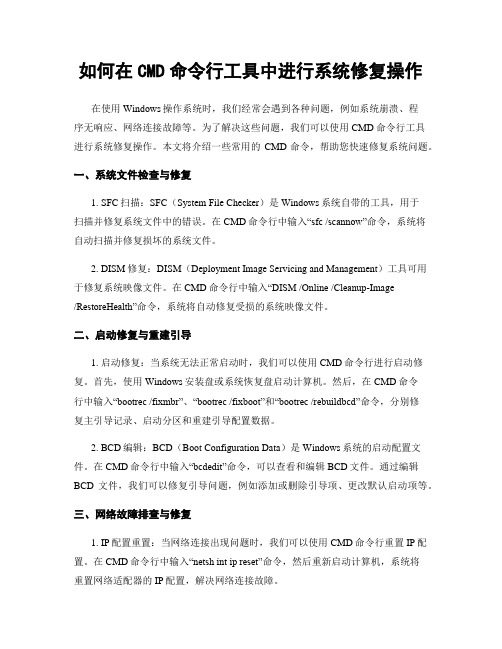
如何在CMD命令行工具中进行系统修复操作在使用Windows操作系统时,我们经常会遇到各种问题,例如系统崩溃、程序无响应、网络连接故障等。
为了解决这些问题,我们可以使用CMD命令行工具进行系统修复操作。
本文将介绍一些常用的CMD命令,帮助您快速修复系统问题。
一、系统文件检查与修复1. SFC扫描:SFC(System File Checker)是Windows系统自带的工具,用于扫描并修复系统文件中的错误。
在CMD命令行中输入“sfc /scannow”命令,系统将自动扫描并修复损坏的系统文件。
2. DISM修复:DISM(Deployment Image Servicing and Management)工具可用于修复系统映像文件。
在CMD命令行中输入“DISM /Online /Cleanup-Image/RestoreHealth”命令,系统将自动修复受损的系统映像文件。
二、启动修复与重建引导1. 启动修复:当系统无法正常启动时,我们可以使用CMD命令行进行启动修复。
首先,使用Windows安装盘或系统恢复盘启动计算机。
然后,在CMD命令行中输入“bootrec /fixmbr”、“bootrec /fixboot”和“bootrec /rebuildbcd”命令,分别修复主引导记录、启动分区和重建引导配置数据。
2. BCD编辑:BCD(Boot Configuration Data)是Windows系统的启动配置文件。
在CMD命令行中输入“bcdedit”命令,可以查看和编辑BCD文件。
通过编辑BCD文件,我们可以修复引导问题,例如添加或删除引导项、更改默认启动项等。
三、网络故障排查与修复1. IP配置重置:当网络连接出现问题时,我们可以使用CMD命令行重置IP配置。
在CMD命令行中输入“netsh int ip reset”命令,然后重新启动计算机,系统将重置网络适配器的IP配置,解决网络连接故障。
Win10修复引导工具怎么使用?Win10修复引导工具使用教程

Win10修复引导工具怎么使用?Win10修复
引导工具使用教程
日常使用win10系统难免会出现各种各样的故障,比如引导文件丢失或损坏的现象,遇到这种情况如何解决?这时候我们可以使用自带的修复引导工具来修复引导文件,引导区修复命令是什么?这些问题是不是一脸茫然?不用担心,我整理了相关解决方法。
引导修复的命令是:
1、检查引导是否损坏的命令:
bcdedit /enum
2、找到坏扇区并恢复可读取的信息的命令:
chkdsk /r
3、建并恢复已损坏的Windows 10 系统文件的命令:
SFC /SCANNOW
4、复Windows 10 的主引导记录并重建BCD 配置文件的命令:
BOOTREC /SCANOS
BOOTREC /FIXMBR
BOOTREC /FIXBOOT
BOOTREC /REBUILDBCD
1、将U盘插入到电脑,选择从U盘进行系统启动U 盘或Windows PE 引导,进入到「命令提示符」。
2、打开命令提示符,执行bcdedit /enum 命令,如果看到如下图提示,说明引导记录已经损坏。
3、首先执行SFC /SCANNOW的命令搜索已经安装的系统。
4、依次执行如下命令修复Windows 10 的主引导记录并重建BCD 配置文件:
BOOTREC /SCANOS
BOOTREC /FIXMBR
BOOTREC /FIXBOOT
BOOTREC /REBUILDBCD
5、重启计算机,即可进入到win10操作系统了。
win10修复引导工具非常简单易用,阅读教程内容后,新手小白就懂得怎么操作了。
bcdedit.exe使用参数例解
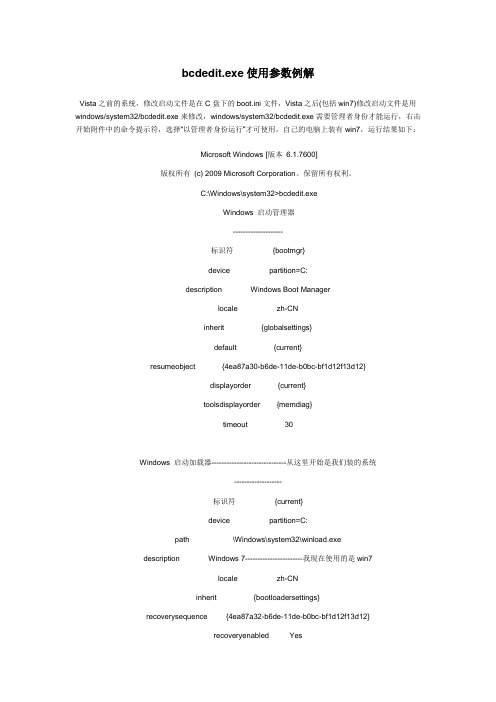
bcdedit.exe使用参数例解Vista之前的系统,修改启动文件是在C盘下的boot.ini文件,Vista之后(包括win7)修改启动文件是用windows/system32/bcdedit.exe来修改,windows/system32/bcdedit.exe需要管理者身份才能运行,右击开始附件中的命令提示符,选择“以管理者身份运行”才可使用,自己的电脑上装有win7,运行结果如下:Microsoft Windows [版本6.1.7600]版权所有(c) 2009 Microsoft Corporation。
保留所有权利。
C:\Windows\system32>bcdedit.exeWindows 启动管理器--------------------标识符{bootmgr}device partition=C:description Windows Boot Managerlocale zh-CNinherit {globalsettings}default {current}resumeobject {4ea87a30-b6de-11de-b0bc-bf1d12f13d12}displayorder {current}toolsdisplayorder {memdiag}timeout 30Windows 启动加载器------------------------------从这里开始是我们装的系统-------------------标识符{current}device partition=C:path \Windows\system32\winload.exedescription Windows 7-----------------------我现在使用的是win7locale zh-CNinherit {bootloadersettings}recoverysequence {4ea87a32-b6de-11de-b0bc-bf1d12f13d12}recoveryenabled Yesosdevice partition=C:systemroot \Windowsresumeobject {4ea87a30-b6de-11de-b0bc-bf1d12f13d12}nx OptIn运行结果有两部分,第一部分为Windows Boot Manager,第二部分为装的系统,如果系统装有两个或三个系统,则会相应增加,如下,在C盘装win7,在d盘装XP,运行bcdedit.exe的结果如下:Microsoft Windows [Version 6.1.7100]Copyright (c) 2009 Microsoft Corporation. All rights reserved.C:\Windows\system32>bcdedit.exeWindows Boot Manager--------------------identifier {bootmgr}device partition=D:description Windows Boot Managerlocale en-USinherit {globalsettings}default {current}resumeobject {3919dbda-6c55-11d9-88ec-f48e550666b3}displayorder {ntldr}{current}toolsdisplayorder {memdiag}timeout 30Windows Legacy OS Loader------------------------identifier {ntldr}device partition=D:path \ntldrdescription Earlier Version of WindowsWindows Boot Loader-------------------identifier {current}device partition=C:path \Windows\system32\winload.exedescription Windows 7locale en-USinherit {bootloadersettings}recoverysequence {3919dbdc-6c55-11d9-88ec-f48e550666b3}recoveryenabled Yesosdevice partition=C:systemroot \Windowsresumeobject {3919dbda-6c55-11d9-88ec-f48e550666b3}nx OptInC:\Windows\system32>给引导菜单做个备份bcdedit /export "d:\bcd_backup"------------------ 导出引导菜单到d:\bcd_backup目录。
在windows7使用BCDEdit.exe修改启动菜单项
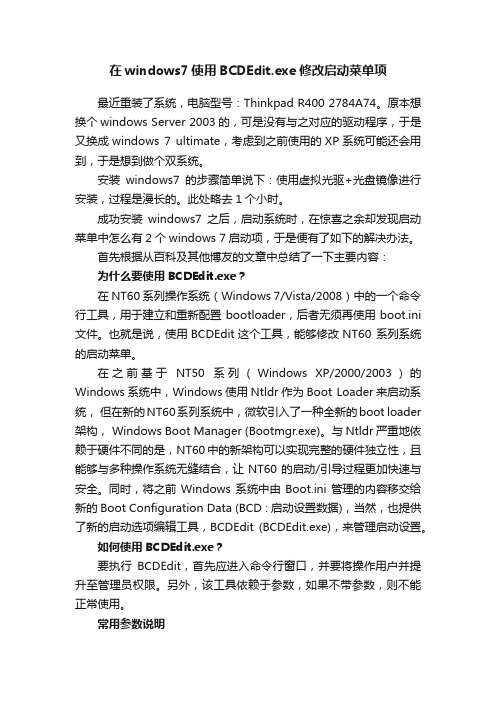
在windows7使用BCDEdit.exe修改启动菜单项最近重装了系统,电脑型号:Thinkpad R400 2784A74。
原本想换个windows Server 2003的,可是没有与之对应的驱动程序,于是又换成windows 7 ultimate,考虑到之前使用的XP系统可能还会用到,于是想到做个双系统。
安装windows7的步骤简单说下:使用虚拟光驱+光盘镜像进行安装,过程是漫长的。
此处略去1个小时。
成功安装windows7之后,启动系统时,在惊喜之余却发现启动菜单中怎么有2个windows 7启动项,于是便有了如下的解决办法。
首先根据从百科及其他博友的文章中总结了一下主要内容:为什么要使用BCDEdit.exe?在NT60系列操作系统(Windows 7/Vista/2008)中的一个命令行工具,用于建立和重新配置bootloader,后者无须再使用boot.ini 文件。
也就是说,使用BCDEdit这个工具,能够修改NT60 系列系统的启动菜单。
在之前基于NT50系列(Windows XP/2000/2003)的Windows系统中,Windows使用Ntldr作为Boot Loader来启动系统,但在新的NT60系列系统中,微软引入了一种全新的boot loader 架构, Windows Boot Manager (Bootmgr.exe)。
与Ntldr严重地依赖于硬件不同的是,NT60中的新架构可以实现完整的硬件独立性,且能够与多种操作系统无缝结合,让NT60的启动/引导过程更加快速与安全。
同时,将之前Windows 系统中由Boot.ini管理的内容移交给新的Boot Configuration Data (BCD : 启动设置数据),当然,也提供了新的启动选项编辑工具,BCDEdit (BCDEdit.exe),来管理启动设置。
如何使用BCDEdit.exe?要执行BCDEdit,首先应进入命令行窗口,并要将操作用户并提升至管理员权限。
win7系统禁用数字签名的方法

win7系统禁用数字签名的方法Win7系统禁用数字签名的方法数字签名是一种对软件和驱动程序进行认证的方法,它可以确保软件或驱动程序的完整性和来源的可信度。
然而,在某些情况下,我们可能需要禁用Win7系统的数字签名,以便安装一些不带数字签名的软件或驱动程序。
本文将介绍Win7系统禁用数字签名的方法。
方法一:使用高级启动选项1.首先,点击“开始”按钮,在搜索框中输入“cmd”并按下Enter 键,打开命令提示符窗口。
2.在命令提示符窗口中,输入“bcdedit.exe /set nointegritychecks on”(不包括引号),然后按下Enter键。
3.接下来,输入“bcdedit.exe /set TESTSIGNING ON”(不包括引号),再次按下Enter键。
4.最后,在命令提示符窗口中输入“exit”(不包括引号),按下Enter键,退出命令提示符窗口。
5.重启电脑,进入高级启动选项。
6.在高级启动选项中,选择“禁用驱动程序强制签名”。
7.接下来,系统将重新启动,并且Win7系统的数字签名将被禁用。
方法二:使用组策略编辑器1.按下Win + R键,打开“运行”对话框。
2.在“运行”对话框中,输入“gpedit.msc”(不包括引号),然后按下Enter键,打开组策略编辑器。
3.在组策略编辑器中,依次展开“计算机配置”、“Windows设置”、“安全设置”、“本地策略”、“安全选项”。
4.在右侧窗口中,找到并双击“设备驱动程序安装时忽略驱动程序签名”选项。
5.在弹出的对话框中,选择“已启用”,然后点击“确定”按钮。
6.最后,关闭组策略编辑器,并重新启动电脑。
通过以上两种方法,我们可以成功禁用Win7系统的数字签名。
但需要注意的是,禁用数字签名可能会增加系统的安全风险,因此在安装不带数字签名的软件或驱动程序后,建议重新启用数字签名。
重新启用数字签名的方法如下:1.按下Win + R键,打开“运行”对话框。
用BCDEdit编辑启动菜单
用BCDEdit编辑启动菜单我的电脑装了双系统:Win2003 SP2(C盘)和Win2008 SP2(D盘),最近2003一启动就蓝屏unknown hard error,安全模式也进不去,恢复注册表等方法试过也不行,但2008正常,覆盖安装2003也不解决,看来只有格盘重装了。
重装2003和应用软件后,系统恢复正常运行。
下一步就应该是恢复双启动菜单了。
但我手头没有其他软件,只有系统安装盘,只好研究令我头大的那个bcdedit。
微软的说明文字让我是一头雾水,上网查找了一些资料终于清楚了怎么用。
1.用2008的光盘启动到修复计算机下的命令提示符,在命令提示符下运行X:\boot\bootsect.exe /nt60sys(X是光驱盘符)把2008的启动扇区写入C盘。
2.运行bootrec.exe /rebuildbcd重建启动菜单。
bootrec.exe的用法类似于XP的故障恢复控制台,常用参数如下:/fixmbr 修复主引导记录/fixboot 修复启动扇区/scanos 扫描并添加已有的系统,注意扫描不到XP/rebuildbcd 重建整个BCD(启动配置数据),这次由于格了C盘,所以必须重建。
3.把2008系统目录下的boot\pcat文件夹(\Windows\Boot\pcat)下所有文件复制到c:\boot目录,命令:xcopy D:\Windows\boot\pcat\*.* c:\boot /e(/e表示复制子目录)4.把\Windows\boot\fonts下所有文件复制到c:\boot\fonts目录:xcopy D:\Windows\boot\fonts\*.*c:\boot\fonts /e。
注意系统会询问目标是文件还是目录,别选错了!5.把boot目录下的bootmgr移动到C盘根目录下,命令:move c:\boot\bootmgr c:\6.把boot目录和bootmgr文件添加隐藏、系统等属性,防止误操作。
WIN7-BCDEDIT找不到指定的设备解决办法
WIN7-BCDEDIT找不到指定的设备解决办法
BCDEDIT找不到指定的设备解决办法
前几天因为删除了系统的保留分区(看着不爽,呵呵),然后修复了引导之后发现运行这个命令提示找不到设备,但是系统运行没有任何问题,这个命令的所有文件我已经提前备份到了系统目录。
其实引起这个问题的原因很简单,系统保留分区,如果你仔细注意过磁盘管理器的话,会发现它有个属性,叫活动分区,安装系统时如果划分了这个分区,默认活动分区就是这个分区,而系统分区并没有这个属性(活动分区的概念请找度娘,呵呵),BCDEDIT之所以找不到设备是因为活动分区被删除了,而一般引导修复之后并不会自动把系统分区设置为活动分区,所以就会出现系统运行没有问题,但是这个命令却找不到设备。
原因找到了,解决办法就简单得多了,磁盘管理--把系统分区设置为活动分区就可以了。
bcdedit.exe使用参数例解
bcdedit.exe使用参数例解Vista之前的系统,修改启动文件是在C盘下的boot.ini文件,Vista之后(包括win7)修改启动文件是用windows/system32/bcdedit.exe来修改,windows/system32/bcdedit.exe需要管理者身份才能运行,右击开始附件中的命令提示符,选择“以管理者身份运行”才可使用,自己的电脑上装有win7,运行结果如下:Microsoft Windows [版本6.1.7600]版权所有(c) 2009 Microsoft Corporation。
保留所有权利。
C:\Windows\system32>bcdedit.exeWindows 启动管理器--------------------标识符{bootmgr}device partition=C:description Windows Boot Managerlocale zh-CNinherit {globalsettings}default {current}resumeobject {4ea87a30-b6de-11de-b0bc-bf1d12f13d12}displayorder {current}toolsdisplayorder {memdiag}timeout 30Windows 启动加载器------------------------------从这里开始是我们装的系统-------------------标识符{current}device partition=C:path \Windows\system32\winload.exedescription Windows 7-----------------------我现在使用的是win7locale zh-CNinherit {bootloadersettings}recoverysequence {4ea87a32-b6de-11de-b0bc-bf1d12f13d12}recoveryenabled Yesosdevice partition=C:systemroot \Windowsresumeobject {4ea87a30-b6de-11de-b0bc-bf1d12f13d12}nx OptIn运行结果有两部分,第一部分为Windows Boot Manager,第二部分为装的系统,如果系统装有两个或三个系统,则会相应增加,如下,在C盘装win7,在d盘装XP,运行bcdedit.exe的结果如下:Microsoft Windows [Version 6.1.7100]Copyright (c) 2009 Microsoft Corporation. All rights reserved.C:\Windows\system32>bcdedit.exeWindows Boot Manager--------------------identifier {bootmgr}device partition=D:description Windows Boot Managerlocale en-USinherit {globalsettings}default {current}resumeobject {3919dbda-6c55-11d9-88ec-f48e550666b3}displayorder {ntldr}{current}toolsdisplayorder {memdiag}timeout 30Windows Legacy OS Loader------------------------identifier {ntldr}device partition=D:path \ntldrdescription Earlier Version of WindowsWindows Boot Loader-------------------identifier {current}device partition=C:path \Windows\system32\winload.exedescription Windows 7locale en-USinherit {bootloadersettings}recoverysequence {3919dbdc-6c55-11d9-88ec-f48e550666b3}recoveryenabled Yesosdevice partition=C:systemroot \Windowsresumeobject {3919dbda-6c55-11d9-88ec-f48e550666b3}nx OptInC:\Windows\system32>给引导菜单做个备份bcdedit /export "d:\bcd_backup"------------------ 导出引导菜单到d:\bcd_backup目录。
Bcdedit的使用
Windows Server 2008 R2 之十九Bcdedit的使用从Windows Vista开始,无论是早期的从纯DOS 模式下引导还是现在Windows 2000/XP/Server 2003采用的NTLDR + 的引导方式,均被抛弃了。
一种被称为Boot Manager 的组件取代了NTLDR + 的引导方式,成为Microsoft在Windows Vista 里面采用的Windows 引导方式。
在Windows Vista里面,当你启动计算机的时候,首先是BIOS 开始运行,BIOS 从启动设备里面读取主引导扇区(MBR)的记录,然后把控制交给储存在MBR 里面的启动代码,接着Boot Manager启动并从Boot Configuration Data (BCD)数据库里面读取启动项目信息并把这些信息显示在屏幕上面,并等待用户选择。
当用户选择了一个启动项目以后,Boot Manager 根据用户的选择,从BCD数据库里面获取相关的启动参数和配置信息,然后开始系统的引导过程。
对于安装了Windows Vista 的机器,Microsoft 将修改被激活的主分区的启动扇区(Windows 安装程序将在磁盘的第一个扇区里面写入MBR 内容),使用新的启动扇区内容替代原有的启动扇区的内容。
经典的错误提示信息:“NTLDR is missing”将被“Bootmgr is missing”所取代。
对于VISTA和windows 2008,默认情况下BCD数据库在放在c:\boot\bcd中;但在Windows 7和windows 2008 r2中系统分区被隐藏起来(安装时系统会划分200M的系统分区,用来存放引导文件),需通过“磁盘管理”(Diskmgmt.msc),对系统分区执行“更改驱动器号和路径”,分配盘符,才能访问。
一、BCD数据库文件的内容BCD 文件,本质上就是一个注册表的hive 文件,因此可以使用注册表编辑器直接对它进行修改。
- 1、下载文档前请自行甄别文档内容的完整性,平台不提供额外的编辑、内容补充、找答案等附加服务。
- 2、"仅部分预览"的文档,不可在线预览部分如存在完整性等问题,可反馈申请退款(可完整预览的文档不适用该条件!)。
- 3、如文档侵犯您的权益,请联系客服反馈,我们会尽快为您处理(人工客服工作时间:9:00-18:30)。
BCDEDIT - 启动配置数据存储编辑器Bcdedit.exe 命令行工具用于修改启动配置数据存储。
启动配置数据存储包含启动配置参数并控制操作系统的启动方式。
这些参数以前位于Boot.ini 文件中(在基于BIOS 的操作系统中)或位于稳定RAM 项中(在基于可扩展固件接口的操作系统中)。
可以使用Bcdedit.exe 在启动配置数据存储中添加、删除、编辑和附加项。
有关命令和选项的详细信息,请键入bcdedit.exe /? <command>。
例如,若要显示有关/createstore命令的详细信息,请键入:bcdedit.exe /? /createstore有关本帮助文件中按字母顺序排列的主题列表,请运行"bcdedit /? TOPICS"。
对存储执行的命令================================/createstore新建空的启动配置数据存储。
/export将系统存储的内容导出到文件。
以后可以使用该文件还原系统存储的状态。
/import使用/export 命令创建的备份文件来还原系统存储的状态。
/sysstore设置系统存储设备(仅影响EFI 系统,在重新启动后不再有效,且仅用于系统存储设备不确定的情况下)。
对存储中的项执行的命令===========================================/copy复制存储中的项。
/create在存储中新建项。
/delete删除存储中的项。
/mirror创建存储中项的镜像。
运行bcdedit /? ID 可获得有关这些命令使用的标识符的信息。
对项选项执行的命令======================================/deletevalue删除存储中的项选项。
/set设置存储中的项选项值。
运行bcdedit /? TYPES 可获得这些命令使用的数据类型的列表。
运行bcdedit /? FORMATS可获得有效数据格式的列表。
控制输出的命令============================/enum列出存储中的项。
/v命令行选项,完整显示项标识符,而不是使用已知标识符的名称。
单独使用命令/v 可完整显示活动类型的项标识符。
单独运行"bcdedit" 等同于运行"bcdedit /enum ACTIVE"。
控制启动管理器的命令======================================/bootsequence为启动管理器设置一次性启动序列。
/default设置启动管理器将使用的默认项。
/displayorder设置启动管理器显示多重引导菜单的顺序。
/timeout设置启动管理器的超时值。
/toolsdisplayorder设置启动管理器显示工具菜单的顺序。
控制启动应用程序紧急管理服务的命令========================================================================== /bootems启用或禁用启动应用程序的紧急管理服务。
/ems启用或禁用操作系统项的紧急管理服务。
/emssettings设置全局紧急管理服务参数。
控制调试的命令==============================/bootdebug启用或禁用启动应用程序的启动调试。
/dbgsettings设置全局调试程序参数。
/debug启用或禁用操作系统项的内核调试。
/hypervisorsettings设置虚拟机监控程序的参数。
bcdedit /createstore <filename>此命令新建空的启动配置数据存储。
创建的存储不是系统存储。
<filename>指定启动配置数据存储的文件名。
如果文件名包含空格,则必须将其括在引号("")中。
示例:下列命令创建指定的存储文件:bcdedit /createstore C:\DATA\BCDbcdedit /export <filename>此命令将系统存储的内容导出到文件。
以后可以使用此文件还原系统存储的状态。
此命令仅对系统存储有效。
<filename>将用作导出目标的文件名。
如果文件名包含空格,则必须将其括在引号("")中。
示例:下列命令将系统存储导出到指定的文件:bcdedit /export "C:\Data\BCD Backup"bcdedit /import <filename> [/clean]此命令使用以前使用/export 命令生成的备份数据文件还原系统存储的状态。
在进行导入前,将删除系统存储中的所有现有项。
此命令仅对系统存储有效。
<filename>将导入系统存储的文件的名称。
如果文件名包含空格,则必须将其括在引号("")中。
/clean 指定应删除所有现有固件启动项(仅影响EFI 系统)。
示例:以下命令将指定的文件导入系统存储。
bcdedit /import "C:\Data\BCD Backup" /cleanbcdedit /sysstore <devicename>此命令用于设置系统存储设备。
对于EFI 系统,仅在系统存储设备不确定的情况下,此命令才有效。
此设置在重新启动后不再有效。
<devicename>要设置为系统存储设备的系统分区的名称。
该设备必须是系统分区。
示例:下列命令将系统存储设备设置为指定设备:bcdedit /sysstore C:bcdedit [/store <filename>] /copy {<id>} /d <description>此命令创建指定启动项的副本。
<filename>指定要使用的存储。
如果未指定此选项,则使用系统存储。
有关详细信息,请运行"bcdedit /? store"。
<id>指定要复制的项的标识符。
有关标识符的详细信息,请运行"bcdedit /? ID"。
<description>指定要用于新项的描述。
示例:下列命令创建指定操作系统启动项的副本:bcdedit /copy {cbd971bf-b7b8-4885-951a-fa03044f5d71} /d "Copy of entry"此命令在启动配置数据存储中创建新项。
如果指定已知的标识符,则无法指定/application、/inherit 和/device 选项。
如果未指定<id>,或<id>未知,则必须指定一个/application、/inherit 或/device 选项。
bcdedit /create [{<id>}] [/d <description>] [/application <apptype> | /inherit [<apptype>] | /inherit DEVICE | /device]<id>指定新项要使用的标识符。
有关标识符的详细信息,请运行"bcdedit /? ID"。
<description>指定要应用于新项的描述。
/application <apptype>指定新项必须是应用程序项。
<apptype>指定应用程序类型。
<apptype>可以是下列类型之一:BOOTSECTOROSLOADERRESUMESTARTUP如果使用其他应用程序类型而不是这些类型,则还必须指定已知的标识符。
/inherit [<apptype>] 指定新项必须是继承项,<apptype>指定应用程序类型。
如果未指定<apptype>,则任何项都可以继承该项。
如果已指定,则<apptype>可以是下列类型之一:BOOTMGRBOOTSECTORFWBOOTMGRMEMDIAGNTLDROSLOADERRESUME修饰符防止<apptype>的应用程序项继承该继承项。
/inherit DEVICE 指定新项必须是继承项,且该项只能由设备选项的项继承。
/device 指定新项必须是附加设备选项的项。
示例:下列命令创建基于NTLDR 的OS 加载程序项(Ntldr):bcdedit /create {ntldr} /d "Earlier Windows OS Loader"下列命令创建RAM 磁盘附加选项的项:bcdedit /create {ramdiskoptions}下列命令创建新的操作系统启动项:bcdedit /create /d "Windows Vista" /application osloader下列命令创建新的调试程序设置项:bcdedit /create {dbgsettings}bcdedit [/store <filename>] /delete <id> [/f] [/cleanup | /nocleanup]此命令删除启动配置数据存储中的项。
<filename>指定要使用的存储。
如果未指定此选项,则使用系统存储。
有关详细信息,请运行"bcdedit /? store"。
<id>指定要删除的启动项的标识符。
有关标识符的详细信息,请运行"bcdedit /? ID"。
/f 删除指定的项。
如果没有此选项,则Bcdedit 将无法删除任何具有已知标识符的项。
/cleanup 删除指定的项,并从显示顺序中删除该项。
并将从存储中删除任何其他涉及到所删除项的项目。
删除OS 加载器项时,如果任何其他OS 加载器没有引用该项,还将删除从休眠中恢复的关联项。
如果未指定/nocleanup,则认为使用此选项。
/nocleanup 删除指定的项,但不从显示顺序中删除该项。
示例:下列命令删除存储中指定的操作系统项,并从显示顺序中删除该项:bcdedit /delete {cbd971bf-b7b8-4885-951a-fa03044f5d71}下列命令删除存储中指定的操作系统项,并从显示顺序中删除该项:bcdedit /delete {cbd971bf-b7b8-4885-951a-fa03044f5d71} /cleanup 下列命令删除存储中指定的操作系统项,但不从显示顺序中删除该项:bcdedit /delete {cbd971bf-b7b8-4885-951a-fa03044f5d71} /nocleanup 下列命令删除存储中基于NTLDR 的OS 加载器项:bcdedit /delete {ntldr} /fbcdedit [/store <filename>] /mirror {<id>}该命令创建指定启动项的镜像。
